Как выключить звук камеры или фото на iPhone различных модификаций?
Процесс фотосъемки на телефонах марки Apple максимально приближен к аутентичной съемки при помощи фотокамеры — не только за счёт высокого качества фотографий и возможности широкой работы с настройками, но звуковым сопровождением. При нажатии кнопки «сфотографировать» автоматически раздаётся звук спуска затвора камеры. Благодаря ему мы точно знаем, что кнопка была нажата и фото сделано.
Но не всегда этот звук может быть удобным. Что делать, если данная опция для Вас неактуальна или доставляет дискомфорт, и Вы хотите ее деактивировать?
В сегодняшней статье расскажем и наглядно покажем, как выключить звучание спуска фотокамеры на iPhone полностью и как уменьшить громкость этого звука. Советы будут дополнены подробными фото- и видео-инструкциями, сделанными на примере iPhone 8 Plus. Инструкция подходит для всех моделей Apple iPhone на iOS > 10.
Оглавление
- Как отключить звук камеры в iPhone.
- Как уменьшить звук щелчка фотокамеры на iPhone через Центр Управления.
- Дополнительные методы, позволяющие сделать «звук фотоаппарата» менее шумным.
- Выводы.
Как отключить звук камеры в iPhone?
Сразу отметим, что отдельной опции, позволяющей выключить щелчок фотокамеры на iPhone, в Настройках девайса не существует. Это можно сделать чисто механическим способом, переведя iPhone в беззвучный режим. Для этого:
Находим кнопку-тумблер на левой грани девайса, переводим ее из верхней позиции в нижнюю (при этом вверху мы увидим красную полосочку — указатель беззвучного режима).

Рисунок 1. Переключаем iPhone в «беззвучный» режим.
На экране устройства появится изображение перечеркнутого звоночка с надписью «Беззвучный режим» — это значит, что все звуки отключены, и звук затвора камеры не будет нас беспокоить.

Рисунок 2. На экране отобразился значок бесшумного режима.
Как уменьшить звук щелчка фотокамеры на iPhone через Центр Управления?
Если мы хотим не отключить звук при фотографировании на iPhone, а лишь уменьшить его, мы можем сделать это через Центр Управления.
Свайпаем с нижней части главного экрана вверх, чтобы вызвать меню Центра Управления.

Рисунок 3. Заходим в Центр Управления.
В открывшемся меню нажимаем долгим нажатием на поле регулировки звука.

Рисунок 4. Нажимаем на меню звука.
В меню регулировки звука опускаем громкость до нужного уровня, возможно до самого минимального.

Рисунок 5. Опускаем громкость звука вниз.
Готово! Теперь щелчок затвора камеры звучит гораздо тише.
Дополнительные методы, позволяющие сделать «звук фотоаппарата» менее шумным.
Эти способы дают возможность на время отключить щелчок при фотографировании на iPhone.
Когда Камера неактивна, уменьшаем общую громкость телефона боковой кнопкой уменьшения громкости, расположенной на боковой поверхности устройства (при включённой Камере эти кнопки сработают как спуск затвора). После того, как уменьшили звук кнопками до минимума, включаем Камеру и проверяем — звук будет гораздо тише!

Рисунок 6. Уменьшаем громкость устройства при помощи боковых кнопок (нижняя кнопка — уменьшение громкости).
Если мы снимаем в режиме Live Photo — затвор также работает без звука.

Рисунок 7. Значок желтых кружков вверху дисплея на Камере значит, что режим Live Photo активен, и нажатие кнопки затвора функционирует беззвучно.
Выводы
Мы рассмотрели несколько способов, один из которых позволяет полностью отключать звук затвора камеры на iPhone, в то время как за счёт других громкость щелчка можно уменьшить.
Надеемся, наши советы и инструкции были для Вас просты и полезны, и теперь, в зависимости от ситуации, Вы легко сможете выключить или уменьшить звук камеры на своём Apple-девайсе!
Изменяйте при необходимости форматы съемки – JPEG, HEIC или ProRAW
Для съемки фото в iPhone по умолчанию используется сжатый формат HEIC, который считается более эффективным (занимает меньше места), чем JPEG. А с выходом iPhone 12 Pro была добавлена поддержка и третьего формата – ProRAW (подробно).
Для того чтобы изменить формат получаемых снимков, перейдите по пути: Настройки → Камера → Форматы и установите необходимое значение:
Высокоэффективный – позволяет получать фото в сжатом формате HEIC (может оказаться несовместимым в некоторых приложениях-редкаторах для Windows и Linux).
Наиболее совместимый – позволяет получать фото в сжатом формате JPEG.
Apple ProRAW – позволяет получать не сжатые фото размером около 25 МБ. Опция доступна только на iPhone 12 Pro и новее.
Примечание: для использование формата ProRAW необходимо также включить соответствующую опцию в самой камере iPhone.
Активация Бесшумного режима.
Активируется Бесшумный режим на яблофоне в один миг, то есть не придется долго рыться в настройках. Собственно, нужно лишь использовать переключатель на верхней части левой боковой стороны корпуса. На сегодняшний день расположение такого переключателя одинаково на всех моделях iPhone.
Быстро активирует опцию «Только пробуждение»
Когда экран горит, удерживайте кнопку уменьшения громкости вниз, чтобы полностью уменьшить громкость. Затем нажмите кнопку «Уменьшить громкость» еще раз, чтобы активировать опцию «Только пробуждение». Если вы слушаете музыку или другой мультимедийный контент, следуйте процедуре предыдущих Быстрых настроек.
Шаг 1 из 2: выберите «Уведомления для рассмотрения приоритета»
Вариант 3: только уведомление о приоритете. Если вы хотите прервать только важные уведомления, выберите вариант «Приоритет». Перед установкой режима «Только приоритет» вы можете установить приоритетные уведомления.
Шаг 2 из 2: Включает только «Приоритет»
После того, как вы установите приоритетные уведомления, вы можете включить «Приоритет» только в том случае, если вы хотите ограничить прерывания. Приоритетные уведомления будут звучать или вибрировать в зависимости от текущего громкости мелодии звонка, в то время как все другие уведомления будут тихими. Переключатель звуковых режимов имеет два положения «Обычный» и «Без звука». При действующем режиме «Без звука» на переключателе видна точка или полоса красного цвета, а также iPhone не издаёт звуковых сигналов, кроме вибрации.
При смене режимов телефона на экране появляются уведомления: колокольчик — смена на режим «Обычный», перечёркнутый косой линией колокольчик — режим «Без звука». Беззвучный режим не позволит Вам забыть или проспать что-то запланированное, так как будильник будет по-прежнему функционировать. А так же воспроизводится музыка, видео и голосовые записи.
Автоматически блокировать звуки, вибрации и визуальные перерывы
Чтобы отключить этот параметр, откройте «Горячие настройки» и коснитесь «Приоритет». Деактивировать звуки в определенные моменты. Для автоматического отключения звука устройства в определенное время, например, ночью или в выходные дни, вы можете установить правила, основанные на времени.
Блокировать визуальные разрывы
Вы можете избежать прерывания отображения на экране с активным режимом «Не беспокоить». Когда телефон находится в режиме «Не беспокоить», отображаются значки «Тревога», только с приоритетом или «Полная тишина». Игнорировать настройку «Не беспокоить» для определенных приложений.
Если же установлен режим «Обычный», но необходимо отключить мелодию звонка при входящем вызове , то Вы без усилий сможете это сделать, нажав кнопку регулировки громкости или клавишу Вкл/Выкл iPhone (Power). При одинарном нажатии на данные кнопки вызов не сбрасывается, а переходит в тихий режим без рингтона. При повторном нажатии на клавишу Power вызов сбрасывается.
Если вы не найдете опции «Не беспокоить», «Просыпаться только» или «Полная тишина»
Чтобы получать уведомления из определенных приложений, выполните следующие действия. Вы получите уведомления, для которых активен режим «Только приоритет». Вы можете полностью отключить звук телефона или оставить звуки важных элементов, таких как сигналы тревоги и важные вызовы.
Убедитесь, что звучит сигнал будильника. Если «Нет» или «Не прерывать» для уведомлений, аварийные сигналы будут отключены при активации. Если вам нужно использовать будильник, убедитесь, что все перерывы или перерывы с приоритетом. Когда вы ложитесь спать, вы ожидаете, что сможете рассчитывать на расслабляющий ночной сон, но часто отвлекаетесь на смартфон. Чтобы гарантировать, что вызов не может нарушить заслуженный сон, вы можете включить режим без звука.
В современном мире смартфон – это неотъемлемая часть жизни практически каждого человека, которая позволяет всегда быть на связи. Иногда это просто необходимо, но есть и другая сторона медали. Телефонные звонки, смс-сообщения, уведомления из различных приложений могут приходить в абсолютно любое время и иногда это некстати. Для того чтобы регулировать все оповещения на Андроид есть специальная функция – режим «Не беспокоить». В этой статье вы узнаете, как включить или отключить режим «Не беспокоить» на своём устройстве.
Навигация по записи:
Нажмите «Фотографии» или «Скриншоты без звука» на iPhone.
Как известно, любой снимок, сделанный при помощи камеры в iPhone сопровождается звуком, имитирующим срабатывание затвора фотоаппарата. Этот звук щелчка – всего лишь бутафория, и вам может показаться, что должен существовать простой способ отключить его. Спешу вас разочаровать, но такой настройки в iPhone не существует.
Если вы постоянно используете смартфон в качестве фотоаппарата, то наличие такого звукового сопровождения не всегда удобно. В некоторых случаях «щелкание затвором» при каждом снимке будет просто неуместным.
В этой статье мы расскажем, как отключить звук камеры на Айфоне и делать фотографии, не причиняя неудобств окружающим.
Режим «Панорама»
Вы хотите запечатлеть захватывающий пейзаж, но он не помещается на экране целиком? Используйте режим «Панорама» для широкоугольной фотосъемки.
В режиме «Панорама» в центре экрана отображается направляющая линия, которая помогает сделать фотографию. Если нужно снять панораму в направлении слева направо, убедитесь, что стрелка указывает вправо. А если справа налево — нажмите стрелку для смены направления.
Нажмите кнопку затвора и медленно перемещайте камеру по прямой линии к следующему кадру снимка. Старайтесь двигать камеру так, чтобы стрелка постоянно находилась на желтой направляющей линии.
![]()
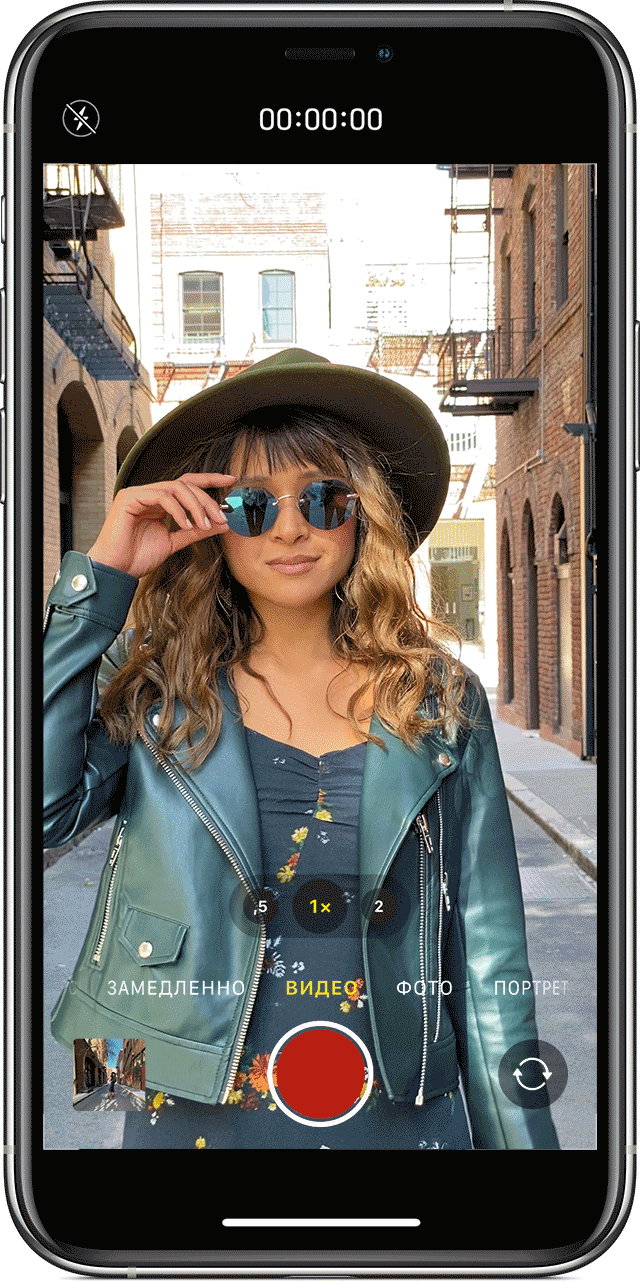
Как убрать звук при фотографировании без джейлбрейка
Чтобы фотографировать в тишине, необязательно взламывать iPhone и заниматься прочими непонятными вещами.
Ведь все действия легко и просто производятся без использования джейлбрейка:
- Мало кто знает:), но отключить звуковые оповещения можно просто включив бесшумный режим. Для этого воспользуемся переключателем на боковой грани устройства.
- Еще одна секретная информация — если переключатель бесшумного режима вдруг сломан, то аналогичные действия можно проделать перейдя в Настройки — Звуки — Звонок и предупреждения. Выкручиваем ползунок на минимум.
- Фотографировать бесшумно можно и следующим образом: в стандартном приложении Музыка включаем песню, далее просто убираем громкость до ее полного исчезновения. Но саму песню не останавливаем и не выключаем. Сворачиваем приложение Музыка, переходим в камеру и делаем фото — «щелчков» не будет слышно.
- Как мы знаем, фотографировать можно и во время видеосъемки. Происходит это тоже беззвучно, несмотря на максимальную громкость динамика. Однако могут добавиться другие шумы, но это немного другая история. Данный способ плох тем, что понадобится много памяти и качество получаемых изображений будет ниже.
- Можно подключить наушники к iPhone и тогда все звуковые уведомления будут «отправляться» именно в них. Плюс появляется возможность сделать снимок используя кнопку увеличения громкости на наушниках. Кому не хочется таскать много проводов, могут смастерить из старых неработающих «ушей» заглушку. Для этого достаточно отрезать штекер и установить его в 3,5 миллиметровый разъем iPhone. Компактно, красиво (ну это как сделаете) и бесшумно!
Пожалуй из простых методов это все.
Перейдём к более кардинальным решениям…
Как убрать звук затвора камеры на iPhone — инструкция
Есть несколько действенных способов с помощью которых можно убрать звук затвора камеры на iPhone, а именно:
Бесшумный режим
Чтобы быстро избавится от звука щелчка затвора можно перевести телефон в бесшумный режим. Недостаток этого способа заключается в том, что все звуки на телефоне будут отключены, включая звуки вызовов, сообщений, приложений и прочего.
Активировать функцию можно с помощью специального переключателя, расположенного сбоку мобильного устройства. А также – в меню iPhone, включив режим «Не беспокоить». Или же – использовать клавишу уменьшения громкости, убавив звук до нуля.
О том, что бесшумный режим включен, пользователя уведомит появившееся на экране смартфона соответствующее уведомление .
Приложения
Чтобы отключить звук затвора при съемке на iPhone необходимо:
- Шаг 1. Открыть настройки смартфона;
- Шаг 2. Выбрать приложение «Microsoft Pix»;
- Шаг 3. Найти опцию «Звук затвора» и деактивировать ее.
Режим Live
При съемке на камеру в режиме «Live» аппарат производит множественные снимки, которые объединяются в единый анимированный объект. Естественно в таком случает звук щелчка затвора на iPhone не воспроизводится, так как подобный процесс съемки превратился бы в сплошной монолитный шум.
Для преобразования анимации в статическое фото пользователю потребуется зайти в галерею смартфона, найти созданный «живой» снимок, открыть в настройках раздел правки и выбрать в меню пункт «Live Photo».
Язык с трудом поворачивается назвать этот способ решением заявленной в заголовке статьи задачи, так как пользователь вместо 1 простой фотографии получает анимацию, состоящую из множества фото, которая имеют большой вес, занимая память устройства. Вдобавок — трата времени на извлечение статического фото. Но все же данный способ можно использовать.
Извлечение кадра из видео
Данный способ весьма похож по задумке на описанный выше. Пользователю необходимо произвести запись видео, включение которой не производит никаких звуков. А затем извлечь конкретный кадр из видео.
Подключение гарнитуры
Убрать звук камеры на Айфоне можно просто подключив к смартфону гарнитуру . Все звуки в таком случае будут выводиться на динамики наушников. Окружающие ничего не услышат.
Jailbreak
Jailbreak (джейлбрейк) – операция, позволяющая получить пользователю доступ к файловой системе ряда устройств: iPhone, iPod, iPad Apple TV и Apple Watch. С помощью нее можно расширить функциональные возможности мобильного устройства.
Важно! По сути, джейлбрейк – это взлом устройства. После проведения данной процедуры, пользователь лишается права на получение технической поддержки и гарантийного обслуживания со стороны Apple
Поэтому все действия следует выполнять на свой страх и риск.
Стоит также отметить, что джейлбрейк может быть недоступен на современных мобильных устройствах с обновленным системным программным обеспечением.
Как отключить звук камеры на Айфоне с помощью джейлбрейка:
- Шаг 1. Установить одну из программ для джейлбрейка: unc0ver, checkra1n, Chimera;
- Шаг 2. Скачать на свое мобильное устройство приложение Cydia, позволяющее скачивать и устанавливать пакеты программного обеспечения для Айфона;
- Шаг 3. Установить через Cydia один из твиков: StealTHsnap или Silent Photo Chill.
Альтернативный вариант убрать звук с помощью джейлбрейка:
- Шаг 1. Установить одну из программ unc0ver, checkra1n, Chimera;
- Шаг 2. Установить один из файловых менеджеров iFile, iFunBox, iMazing;
- Шаг 3. Найти файл photoShutter.caf, расположенный в следующей директории: /System/Library/Audio/UISounds/;
- Шаг 4. Переименовать его.
Запрет на отключение звука при создании снимка из-за извращенцев
В iPhone, предназначенных для реализации в азиатских странах, функция отключения громкости при создании снимка, отсутствует вовсе, даже при активации бесшумного режима.
Связано это с явлением «скётхантин» (охота за юбками), процветающем в некоторых азиатских странах. Похотливые мужчины заглядывают под юбки ничего не подозревающих женщин и делают снимки.
Поэтому на законодательном уровне было принято решение о необходимости внести изменение в прошивку устройства и заблокировать возможность бесшумно использовать камеру. Apple конечно же поддержала инициативу.
Как отключить звук фотокамеры на iPhone?
Доброго времени! Не знаю, зачем Вам понадобилось вести бесшумную съемку (меня, например, никогда не раздражал характерный «щелчок» затвора камеры) на свой iPhone, но очень надеюсь, что для каких-то хороших и добрых целей — как говорит наш любимый министр спорта «всё должно быть ноу криминалити»:). А раз цель хорошая, то можно и помочь! В конце-то концов именно для этого и создавался данный сайт!
На самом деле, способов отключения звуковых сигналов фотокамеры существует достаточно большое количество (а не только лишь через настройки, как может показаться на первый взгляд). Что это за способы такие? Сейчас мы со всем этим разберемся…
Отключение звука затвора камеры
К сожалению, никаких специальных опций для отключения звука затвора камеры на Айфонах не предусмотрено. Однако пользователи Apple нашли для себя несколько «лазеек», как обойти это.
Здесь перечислены все существующие на данный момент методы, вплоть до новинок 2019 года. Какой именно использовать – решать только вам. Есть как универсальные методы, так и не совсем удобные.
Беззвучный режим
Это самый простой и удобный способ, позволяющий одним нажатием отключить звук затвора камеры на вашем смартфоне и при этом заглушить его и при создании снимков. С левой стороны у Айфона располагается специальный тумблер, который можно переместить вниз и полностью отключить звук на всем устройстве
Да, в некоторых ситуациях это может создать определенный дискомфорт, например, когда вы ожидаете важный звонок или можете попросту забыть об этой опции, а потом пропустите важное уведомление. Но его легко включить обратно, завершив работу с камерой, и это серьезный аргумент
Снижение уровня громкости
Если у вас не работает кнопка отключения громкости или вы не хотите полностью отключать звук на устройстве, можно снизить ему уровень, воспользовавшись клавишами с левой боковой стороны вашего смартфона. При снижении уровня на экране устройства будет отображаться, сколько полосок звука вы убавили.
Если же у вас не работают и эти клавиши, можно сменить через настройки:
- Зайдите на своем Айфоне в «Настройки» и перейдите в раздел «Звуки, тактильные сигналы»;
Приложение «Музыка»
Мало кто знает, но Айфон можно обмануть при помощи приложения «Музыка». Запустите в нем любую мелодию и убавьте уровень громкости до нуля, а потом перейдите в приложение «Камера» и начинайте снимать. При создании фотоснимков вы не услышите привычного вам щелчка. Но если вы повысите уровень громкости, то он будет слышен вам.
Режим Live Photo
Запустите приложение «Камера» и вместо обычного режима выберите Live Photo, нажав на иконку кружка в верхней части экрана. В данном режиме вы сможете создавать снимки, и при этом не слышно будет щелчка от камеры. Особенность этого режима в том, что вы получаете не просто фотографию, а мини видеоролик или анимацию, где будет записано дополнительно 1.5 секунды до и после. Их можно устанавливать в качестве заставки на экране и отправлять друзьям.
Assistive Touch
Этот метод советуем использовать в том случае, если Assistive Touch у вас уже включен или не работают кнопки громкости, mute, но при этом не хочется постоянно заходить в настройки. Что это такое, спросите вы?
Технология Assistive Touch позволяет в любой момент вызвать на дисплее меню, в котором будут все самые необходимые функции. Предназначена такая «фишка» для людей с ограниченными возможностями, но нашла широкое применение среди многих пользователей.
- Для активации данной опции зайдите в «Настройки» своего Айфона и кликните по вкладке «Основные»;
Теперь вы в любой момент сможете нажать на кнопку Assistive Touch, которая будет у вас всегда расположена где-то сбоку, и отключите звук, если это необходимо. Не забудьте только в настройках меню верхнего уровня добавить Mute, чтобы она была в общем списке.
Видеозапись как альтернатива
Можно избежать всех этих операций, если вам нужно лишь несколько раз сфотографировать что-то, но при этом не хочется отключать звук и активировать дополнительные опции. Вы можете перейти в режим съемки видео и создавать снимки прямо здесь. Но учтите, что качество изображений будет в разы ниже, чем при режиме фотографий.
Используем гарнитуру
Если у вас есть наушники от смартфона, и нужно сохранять тишину, просто подсоедините их в разъем Айфона и продолжайте съемку на камеру. Окружающим щелчок от фотографий не будет слышен, но вы в наушниках его услышите.
Еще один приятный момент гарнитуры – это возможность создания изображений клавишей громкости. Если вы откроете приложение «Камера» и будете нажимать по кнопке громкости, система автоматически создаст снимки.
Приложение Microsoft Pix
Для работы с камерой Айфона создано тысячи разных приложений, позволяющих не только использовать различные фильтры или редактировать готовые картинки, но и решать такую проблему, как звук щелчка камеры. Это, скорее, просто второстепенная опция, которая есть в Microsoft Pix, но за это программа и прославилась среди пользователей Apple.
Чтобы отключить звук затвора камеры, вам необходимо будет выполнить следующие действия:
- Зайдите в «Настройки» своего аппарата и пролистните вниз, пока не найдете в списке Microsoft Pix;
6 способов нажать кнопку спуска затвора
Вы, как и большинство людей не задумываетесь о том, как нажать кнопку спуска затвора. В конце концов, сделать фотографию на iPhone легко, и так, почему нужно делать это более сложно? Есть одна очень серьезная причина, и это должно помочь избежать тряски камеры. В этой статье Вы узнаете пять нетрадиционных способов нажать кнопку спуска затвора, которые гарантируют, что Ваши фотографии всегда будут четкие.
Сохранение устойчивой камеры важно, чтобы избежать размытых фотографий. Это особенно важно, когда фотографии снимаются ночью или в других ситуациях с недостаточной освещенностью
Даже если установить iPhone на треноге, чтобы сохранить его устойчивость, нажимая кнопку спуска затвора можно заставить его дернуться, что приведет к расплывчатой фотографии. К счастью для нас, есть другие пути, которыми можете нажать кнопку спуска затвора камеры iPhone.
Поэтому давайте рассмотрим пять способов нажать кнопку спуска затвора так, чтобы Вы всегда могли выбрать наиболее удобный способ и одновременно сохранить устойчивость камеры для получения четких фотографий.
Что такое режим полета на iPhone
По сути, предназначенный для полетов — отсюда и название «режим полета» или «режим полета», этот режим необходимо включать во время полетов по соображениям безопасности, чтобы избежать помех сигналам самолета. Но вы можете использовать его и в повседневной жизни.
В отличие от режимов «Без звука» или «Не беспокоить», которые не влияют на ваши сетевые подключения, все, что требует сигнала, отключается при активации авиа режим. Таким образом, ваша сотовая сеть, Wi-Fi и Bluetooth автоматически отключаются.
Примечание. В iOS 13 и более поздних версиях соединения Bluetooth остаются активными, когда включен режим полета. Это делается для того, чтобы ваши сопряженные устройства Bluetooth, например Bluetooth-гарнитуры, оставались подключенными. Вы можете слушать музыку в режиме полета.
Однако вы можете включить Wi-Fi и Bluetooth вручную после активации режима полета. Это означает, что вы можете использовать Wi-Fi дома, в офисе или во время полета (если доступно). Но ваша сотовая сеть не может быть включена.
Как включить и отключить режим полета
Подобно режиму «Не беспокоить», режим полета можно активировать из Центра управления и настроек. В настройках вы найдете режим полета. Включите переключатель рядом с ним или нажмите значок самолета в Центре управления. При включении вы увидите значок самолета на панели уведомлений. Затем повторите шаги, чтобы отключить его.
Совет: Режим полета может быть одной из причин, по которой iPhone не принимает звонки. Проверьте другие способы решения проблемы с iPhone, не принимающей звонки.






























